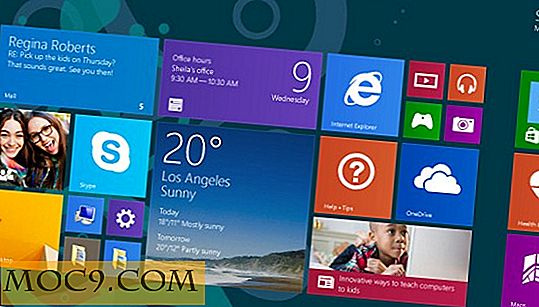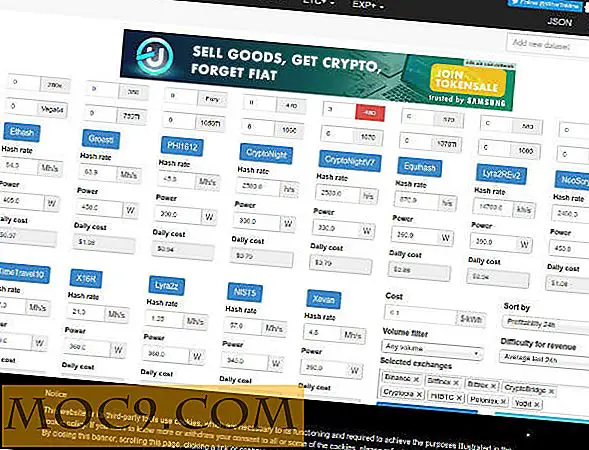Làm thế nào để tùy chỉnh thanh menu của Mac của bạn bằng cách sử dụng XMenu
DEVONtechnologies đã trở thành tên hộ gia đình cho nhiều người dùng Mac và vì lý do chính đáng. Họ đã chịu trách nhiệm về một số phần mềm tuyệt vời dành cho Mac, bao gồm DEVONthink và DEVONnote, là các ứng dụng trả tiền nhưng rất phổ biến. Quan trọng hơn, DEVON cũng đã thực hiện một số phần mềm nguồn mở thực sự tuyệt vời. Chúng bao gồm các ứng dụng cung cấp cho bạn khả năng tạo hàng loạt hình thu nhỏ cho các thư mục ảnh và XMenu đơn giản nhưng siêu hữu ích mà chúng tôi đang tập trung vào ngày hôm nay. XMenu cung cấp cho bạn khả năng thêm thực đơn vào thanh Menu của Mac mà bạn chưa bao giờ có thể, giúp bạn có thể giải phóng dung lượng trên Desktop hoặc Dock, truy cập vào các thư mục sâu của các tệp mà bạn thường không thể truy cập mà không cần nhiều bước hoặc chỉ cần truy cập dễ dàng hơn vào các đoạn văn bản hoặc hình ảnh thường được sử dụng.
Bắt đầu
XMenu có một số tùy chọn tuyệt vời và quan trọng nhất là chúng rất dễ cấu hình.
Để bắt đầu, hãy tải XMenu. Nó hoàn toàn miễn phí và bạn có thể tải xuống tại đây (Hãy nhớ xem phần còn lại của phần mềm miễn phí của họ trong khi bạn ở đó. Họ tạo một số ứng dụng hữu ích!).
Khi bạn chạy qua quá trình cài đặt OS X chuẩn, bạn có thể khởi động XMenu. Đi đến góc trên cùng bên phải màn hình của bạn. Lưu ý một khoảng trống giữa kính lúp Spotlight và đồng hồ của bạn? Đó là nơi các biểu tượng của bạn sẽ đi và theo mặc định là một menu Ứng dụng.
![]()
(Bạn có thể nhấp chuột phải vào không gian, hoặc đợi biểu tượng bật lên.) Một khi bạn nhìn thấy nó, nhấp chuột phải vào nó (hoặc điều khiển nhấp vào nó) và nhấn “ Preferences ”.

Tùy chọn và tính năng
Cửa sổ Tùy chọn sẽ cho phép bạn thực hiện bất kỳ cấu hình nào bạn muốn làm. Từ việc thay đổi các tùy chọn menu hiển thị để thay đổi cách thức và vị trí chúng xuất hiện trong thanh trình đơn, bạn có thể tùy chỉnh một tấn tùy chọn menu.
Để bắt đầu, hãy nói về các menu có sẵn. Các tùy chọn rõ ràng nhất là các tùy chọn tự giải thích - Ứng dụng, Nhà phát triển, Trang chủ và Tài liệu. Những thứ này, như bạn có thể mong đợi, hiển thị các thư mục đó thường được sử dụng nhất trong Mac OS. Bạn cũng có thể điều chỉnh rõ ràng và dễ dàng cách hiển thị danh sách, thay đổi kích thước phông chữ và biểu tượng. Bạn cũng có thể thay đổi cách các biểu tượng trong thanh trình đơn thực tế hiển thị và thay đổi xem bạn có muốn hiển thị văn bản của chúng hay không.

Hai tùy chọn khó hiểu hơn, nhưng cũng hữu ích hơn trong XMenu là thư mục “ Người dùng xác định ” và thư mục “ Đoạn trích ”. Đây là những thư mục mà bạn có thể dễ dàng tìm thấy bằng cách mở Trình tìm kiếm OS X và đi sâu vào “Thư viện-> Hỗ trợ ứng dụng ”, sau đó là XMenu hoặc XSnippets, tùy thuộc vào việc bạn muốn chỉnh sửa.
Để thêm một thư mục hoặc mục vào XMenu, hãy thêm nó vào menu do Người dùng xác định, để khi bạn nhấp vào menu đó, bạn sẽ thấy mọi thứ bạn đưa vào thư mục này. Ví dụ, tôi đặt thư mục Downloads của mình ở đó, vì vậy bây giờ tôi có thể truy cập thư mục đó trong thanh Menu hoặc Dock của tôi, tùy theo điều kiện nào thuận tiện nhất tại một thời điểm nhất định.
Trong thư mục XSnippets, bạn muốn những thứ mà bạn thường sử dụng, ví dụ, logo công ty, các đoạn văn bản, URL, về cơ bản là bất cứ thứ gì. Một khi bạn có chúng ở đây, bạn có thể truy cập chúng siêu dễ dàng bằng cách chỉ cần nhấp vào chúng trong menu Snippets của bạn. Ví dụ, nếu bạn có một hình ảnh ở đó bạn sử dụng mọi lúc, bạn chỉ có thể ở trong Tài liệu Word của bạn (hoặc bất kỳ chương trình nào) và nhấp vào hình ảnh trong trình đơn Snippets của bạn và nó sẽ được chèn ngay tại nơi con trỏ của bạn Là!
Biết bất kỳ ứng dụng nào khác hoạt động tương tự một cách nhẹ nhàng? Điều gì về tùy chỉnh thanh hoặc thanh menu khác? Hãy cho chúng tôi biết trong phần bình luận!

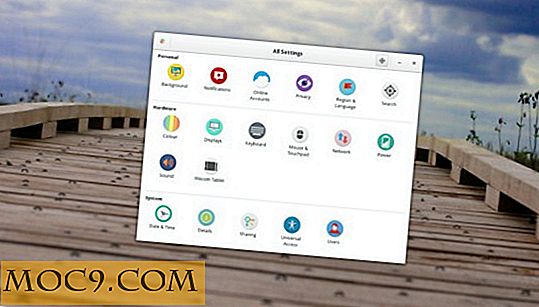


![Làm thế nào để đồng bộ hóa các thiết lập ứng dụng của bạn trong các máy tính khác nhau [Windows]](http://moc9.com/img/Dropboxifier.jpg)